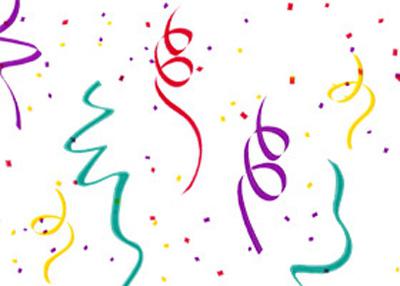Que es ISO?
Los principiantes en el trabajo con una PC a menudo se enfrentan al hecho,que no pueden abrir ningún archivo. Esto se debe a la falta de software que puede leerlo, y debido a la falta de conocimiento de las extensiones de archivos. A menudo, este problema es causado por el formato ISO.
Que es ISO? Este es el formato más utilizado para imágenes de disco. Más precisamente, es una imagen del disco DVD / CD de datos, que se basa en los estándares ISO 9660. Este formato se lanzó en 1988. El archivo con la imagen refleja la copia exacta del disco físico: datos, estructura de directorios, información relacionada con el sistema de archivos, atributos de archivo, datos de arranque.
¿Por qué necesito imágenes de discos?
Para entender mejor qué es ISO, considerealcance de este formato. Los archivos de imagen se utilizan para crear copias de discos DVD / CD. Al crear una imagen, se crea una copia de cada bit del CD de acuerdo con el medio original. Si simplemente copia archivos de un DVD o CD al disco duro de su computadora, se perderá la información de inicio, las cabeceras del disco y la información de la pista. Al tener una imagen de disco, más adelante puede restaurar fácilmente la versión original de los medios duplicados.
Ventajas de un disco virtual
Ahora tienes una idea general de quees ISO ¿Qué necesitas para abrirlo sin escribir en un disco? Para estos fines, hay programas especiales. Este programa creará un disco virtual en su computadora, con el cual puede abrir fácilmente archivos con las siguientes extensiones: NRG, CCD, CDI, B5T, ISO, MDS, BIN / CUE, BWT y otros.
Otras ventajas de un disco virtual:
- si necesita volver a grabar el disco rápidamente, pero no tiene "registros" limpios, puede grabar la imagen y ejecutarla usando un disco virtual;
- conveniente en ausencia de un CD / DVD-ROM de escritura;
- Puede usar la imagen en lugar de su disco favorito, reduciendo así el desgaste del disco y de la unidad;
- A diferencia de lo óptico, puede crear una gran cantidad de discos virtuales.
¿Cómo abrir una imagen de disco?
Para abrir el archivo de imagen, use el programa llamado Alcohol 120%. Consideremos este proceso paso a paso.
- Descargue e instale Alcohol 120%.
- Ejecuta el programa. Seleccione el elemento "Disco virtual", ubicado en el segundo menú a la izquierda.
- En la ventana que aparece, seleccione la cantidad requerida de discos virtuales (por ejemplo, 1), haga clic en Aceptar.
- Mire en la esquina inferior derecha del programa, apareció una unidad virtual.
- Elija el menú "Archivo", "Abrir".
- En la ventana que aparece, selecciona el archivo deseado, haz clic en "Abrir".
- En la parte superior derecha del programa aparece un archivo de imagen, márcalo con el botón derecho del mouse y luego selecciona la acción "Montar en dispositivo". La imagen puede ser utilizada.
Hay otros programas para trabajar con imágenes de disco:
- Unidad virtual;
- ISOBuster;
- PowerISO;
- DAEMON Tools.
Para grabar un archivo de imagen en un DVD / CD, puede usar el siguiente software:
- Ashampoo Burning Studio;
- UltraISO;
- CDmage;
- Alcohol 120%;
- ISOBuster;
- ISO Commander;
- Nero.
Considere un ejemplo de grabación de una imagen en un CD por UltraISO.
- Descargue, instale el programa UltraISO.
- Ejecútelo, seleccione "Abrir" en el menú "Archivo".
- En la ventana que aparece, selecciona el archivo deseado, haz clic en "Abrir".
- Haga clic en "Grabar imagen de CD" (el botón se encuentra en la barra de herramientas).
- Seleccione el método de grabación, velocidad. Haga clic en "Guardar".
Cómo crear una imagen?
Puede crear una imagen del disco deseado usted mismo usando los programas anteriores. Considere la secuencia de acciones para crear un archivo de imagen usando Ashampoo Burning Studio.
- Descargue, instale Ashampoo Burning Studio.
- Inserte el disco en la unidad, abra el programa y seleccione "Crear / grabar una imagen de disco", luego "Crear una imagen de CD / DVD".
- Haga clic en "Siguiente".
- Especifique la ubicación para almacenar el archivo de imagen, así como la extensión deseada. Haga clic en Siguiente.
La imagen fue creada. Con esta imagen puedes instalar cualquier juego o programa, y solo mirar sus contenidos.
Esperamos que este artículo te haya ayudado a comprender completamente no solo, ese ISO, pero también cómo trabajar con este formato.